1、首先在 https://github.com/ 上注册一个账号.
2、注册成功以后,新建一个repository(仓库).
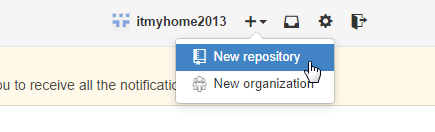
新建界面如下:
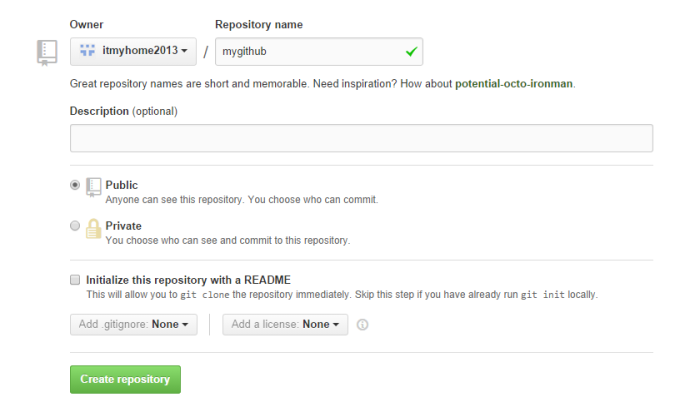
输入项目名称,其他全部默认即可 创建成功后,浏览器跳转到一个新页面,如下:
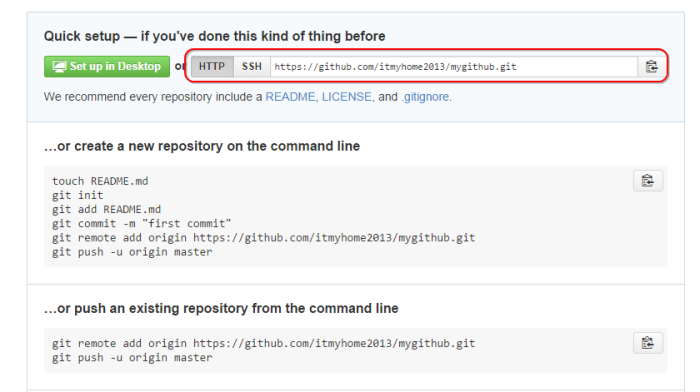
红色标注的地址要记住 接下来要用到。 这里提示你如何通过命令行提交项目到你刚才新建的Repository。刚才新建Repository的时候,就生成了一个唯一的地址, 在本示例中是: https://github.com/itmyhome2013/mygithub.git
3、下载安装客户端msysgit
下载地址:http://msysgit.github.io/ 下载后安装,一直下一步即可 装完msysgit后右键鼠标会多出一些选项来,在本地仓库里右键选择Git Init Here,会多出来一个.git文件夹, 这就表示本地git创建成功。右键GitBash进入git命令行,打开GitBash如下界面
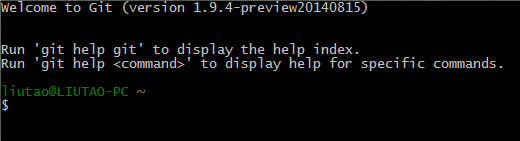
4、创建版本库
什么是版本库呢?版本库又名仓库,英文名repository,你可以简单理解成一个目录,这个目录里面的所有文件都可以被Git管理起来,每个文件的修改、删除,Git都能跟踪,以便任何时刻都可以追踪历史,或者在将来某个时刻可以”还原”。
所以,创建一个版本库非常简单。
第一步:首先,选择一个合适的地方,创建一个空目录(本示例在D盘):
$ cd d:
$ mkdir mygithub
$ cd mygithub
$ pwd
/d/mygithub
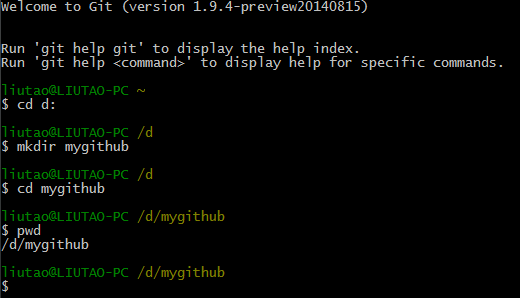
cd是进入到一个目录,mkdir表示新建。 pwd命令用于显示当前目录。我的仓库位于/d/mygithub
第二步:通过git init命令把这个目录变成Git可以管理的仓库
$ git init
Initialized empty Git repository in d:/mygithub/.git/
瞬间Git就把仓库建好了,而且告诉你是一个空的仓库(empty Git repository),到mygithub目录下我们返现多了一个.git的目录,这个目录是Git来跟踪管理版本库的,没事千万不要手动修改这个目录里面的文件,不然改乱了,就把Git仓库给破坏了。
5、把文件添加到版本库
在/d/mygithub目录下 新建一个README.txt文件,内容为hello github
第一步:用命令git add告诉Git,把文件添加到仓库:
$ git add README.txt
执行上面的命令,没有任何显示,这就对了,Unix的哲学是”没有消息就是好消息”,说明添加成功。 如果你要将所有文件都添加上去的话,使用git add . “.”表示添加当前目录中的所有文件
第二步:用命令git commit告诉Git,把文件提交到仓库:
$ git commit -m "hello github"
[master (root-commit) 0db7ba5]
1 file changed, 1 insertion(+)
create mode 100644 README.txt
第三步:输入远程地址
$ git remote add origin https://github.com/itmyhome2013/mygithub.git
上面origin 后面的https: 即是刚开始新建repository的时候生成的一个唯一的地址。
第四步:上传到github:
$ git push -u origin master
然后会提示输入用户名密码:
Username for 'https://github.com': yourUsername
Password for 'https://itmyhome2013@github.com': yourPassword
注意:密码不会显示在控制台。 提交成功后就可以进入github查看自己的项目了
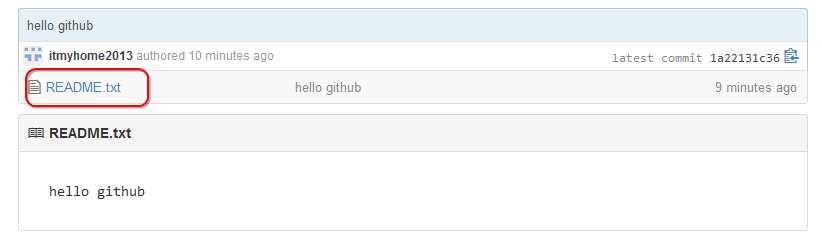
附上所有命令操作:
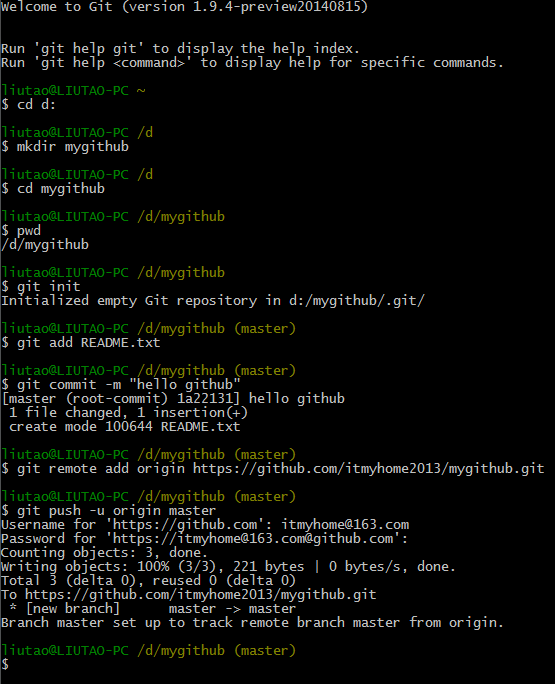
总结:
一、注册github账号 二、新建repository仓库 三、安装msysgit客户端 四、创建版本库
- 创建目录
- 使用命令git init 把该目录变成git可管理的仓库
五、把文件添加到版本库
- 使用命令git add 注意,可反复多次使用,添加多个文件
- 使用命令git commit 提交到仓库
- 使用命令git remote 输入远程地址
- 使用命令git push 上传到github


